
Sound Grinder Pro(音频格式转换/波形编辑工具) for Mac v4.4 一键免费安装破解版
- 大小:20.34MB
- 分类:音频剪辑
- 环境:Mac
- 更新:2022-11-21
热门排行
简介

Sound Grinder Pro Mac 一键安装免费版本是一款强大的波形编辑和音频批量处理软件,Sound Grinder Pro不仅可以快速完成批处理,而且还可以在不离开应用程序的情况下完成一些巧妙的技巧,例如编辑波形,提取音频区域和Portion Control™。哦,这个Pro还使用AU和VST插件批处理...
今天脚本之家小编给大家分享的是Sound Grinder Pro的一键安装免费版本,免激活下载安装即可免费使用全部功能。需要的朋友不要错过哦!
百度网盘内为之前的老版本和最新版本,需要的朋友请自取!

特征介绍
功率
64位处理
先进的处理引擎可确保速度和稳定性
一窗设计
可定制的列表视图
可调整大小的控制部分
快速转换提供In-Finder文件转换
无人值守处理模式
客户反馈系统
多个错误记录级别
Unicode支持综合转换引擎
用于拖放处理的液滴
部分控制提供无与伦比的导出选项
发现Pro Tools™和Logic Audio™
AU和VST插件支持
Monkey Tools插件支持
多通道文件支持
RMS和峰值归一化
高级命名选项

用户预设
“保留文件夹结构”选项
Pro Tools™与拆分音频文件兼容的命名选项
上/下采样率
自定义采样率
31个字符名称限制支持
波形编辑
多通道编辑
编辑时的影片预览
带有高级选择选项的波形概述
样本级编辑
可调整大小的通道波形视图
支持淡入/循环/标记/区域
自动修整
自动命名区域
区域出口
全面的编辑动作
元数据
元数据批处理
通过CSV文件导入元数据
复制选择中的元数据
支持Finder / Spotlight注释
支持ID3标签,Vorbis评论,FLAC评论和MPEG用户数据
支持导入和查看MPEG 4和ID3图稿
列表视图中所有可见的元数据
回放
预览流程设置
完全播放控制,包括擦洗
带擦洗的播放滑块
带静音的音量控制滑块
循环播放

功能介绍
资产处理
轻松,出色的稳定性解决转换操作。是否需要将整个硬盘驱动器转换为新格式,以保持整个文件夹层次结构?对于Sound Grinder Pro来说,这没问题!使用Droplet甚至可以简化简单的重复任务。创建一个预设,将其另存为Droplet,现在,通过简单的拖放操作,您可以一次又一次地重复相同的过程。想象一下,只需一步就可以转换并上传到服务器。
抖动支持
使用音乐和低噪声的POW-r抖动算法,在进行位转换后,可以使音频资产保持良好的声音。现在可以在Sound Grinder Pro和Library Monkey Pro中使用,从三种算法中进行选择,以满足您的转换需求。
选择性加工
在单个批处理过程中导出文件的用户定义部分。从开头,结尾或中间的任何地方获取音频片段,并根据类型和持续时间应用淡入淡出。您甚至可以执行一次自动区域并通过一次自定义命名完成导出新区域。如果您需要创建工作演示或导出无数区域和循环,则部分控件是您梦is以求的功能。
插件处理
通过您喜欢的AU,VST和Monkey Tools插件(包括新的Watermark插件)对音频文件进行批处理。创建一个自定义管道,在处理之前预览结果,并创建预设或Droplet以通过简单的拖放操作处理文件。
元数据处理
如今的内容制作者需要能够快速,批量地编辑元数据的功能。为了满足这一需求,我们提供了一些强大的元数据工具,包括:设置要在导出时应用于所有资产的特定标签,将元数据从一个标签映射到另一个标签,导入和查看MPEG 4和ID3图稿,以及使用CSV文件。
波形编辑
凭借其高效的设计,您将快速找到编辑器,从而节省了编辑时间。通过直观的界面处理渐变,循环和标记。编辑多声道音频并根据自己的喜好自定义编辑环境。使用独特的波形概述可以快速浏览音频并找到编辑内容。创建和命名区域以便于分离和导出。执行诸如标准化,自动区域,自动修剪,应用插件,更改采样率等操作。
现货到DAW
使用集成的查找功能快速搜索资产并将其查找到Pro Tools™或Logic Audio™。导入并选择您的资产,然后单击即可将其发送到您的DAW软件。我们会通过在现场提供转换选项来确保资产与您的会话设置匹配,从而进一步向前迈进了一步。

技术要求
支持64位
列表视图音频概述
新的Watermark插件
与MacOS 10.10或更高版本的兼容性
其他性能和稳定性增强
安装步骤
此版本为一键安装免费版,已集成激活文件,下载安装即可免费使用全部功能。

Mac软件无法安装解决办法
MacOS 10.15 系统下,如提示“无法启动”,请在系统偏好设置-安全性与隐私-选择【仍要打开】,即可使用。

macOS Catalina (macOS 10.15) 已损坏无法打开解决办法:
打开终端(屏幕下方“小火箭”——“其他”——打开“终端”),在终端中粘贴下面命令:
sudo xattr -r -d com.apple.quarantine ,然后输入个空格,再将应用程序目录中的软件拖拽到命令后面,按回车后输入自己电脑密码执行,比如需要打开sketch应用的命令是:
sudo xattr -r -d com.apple.quarantine /Applications/sketch.app/
对于下载了应用,显示“打不开或者显示应用已损坏的情况”的用户,可以参考一下这里的解决办法《Mac打开应用提示已损坏怎么办 Mac安装软件时提示已损坏怎么办》。10.12系统之后的新的Mac系统对来自非Mac App Store中的应用做了限制,所以才会出现“应用已损坏或打不开的”情况。
用户如果下载软件后(请确保已下载完的.dmg文件是完整的,不然打开文件的时候也会出现文件损坏无法打开),在打开.dmg文件的时候提示“来自不受信用的开发者”而打不开软件的,请在“系统偏好设置—安全性与隐私—通用—允许从以下位置下载的应用”选择“任何来源”即可。新系统OS X 10.13及以上的用户打开“任何来源”请参照《macOS 10.13允许任何来源没有了怎么办 macOS 10.13允许任何来源没了怎么开启》
Mac系统dmg文件安装方法步骤
下面是dmg文件的安装教程,不会安装的可以查考下!
1.安装方法就是点击dmg,如下。
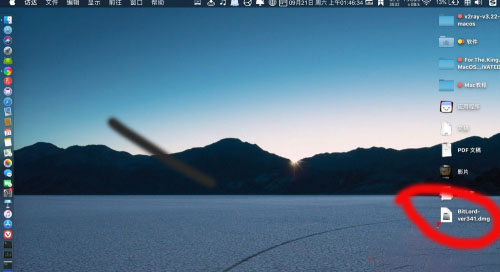
2.右键打开,或双击dmg。
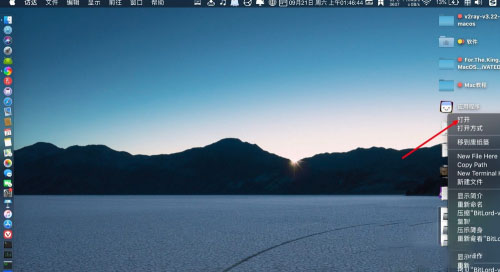
3.那么看到应用,以及蓝色文件夹。
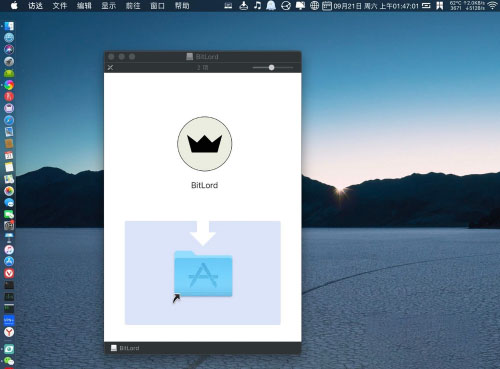
4.此时按?+n,点击应用程序。(文件损坏,任何来源没有打开)
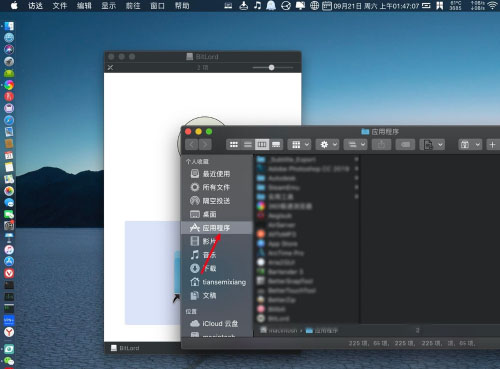
5.把除了蓝色文件夹外的应用,拖入到应用程序。
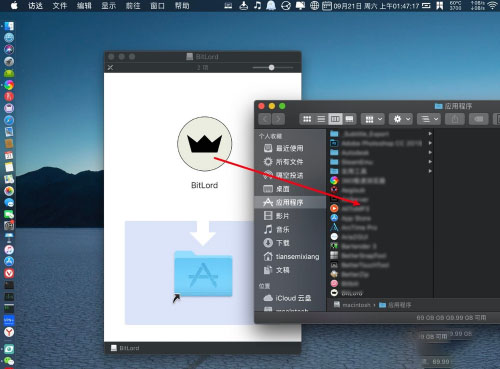
6.之后,点击launch。

7.那么应用出现在启动台,说明它安装了,dmg安装好了。














 chrome下载
chrome下载 知乎下载
知乎下载 Kimi下载
Kimi下载 微信下载
微信下载 天猫下载
天猫下载 百度地图下载
百度地图下载 携程下载
携程下载 QQ音乐下载
QQ音乐下载